So löschen Sie Incogny
Veröffentlicht von: Triclap GmbHErscheinungsdatum: November 04, 2022
Müssen Sie Ihr Incogny-Abonnement kündigen oder die App löschen? Diese Anleitung bietet Schritt-für-Schritt-Anleitungen für iPhones, Android-Geräte, PCs (Windows/Mac) und PayPal. Denken Sie daran, mindestens 24 Stunden vor Ablauf Ihrer Testversion zu kündigen, um Gebühren zu vermeiden.
Anleitung zum Abbrechen und Löschen von Incogny
Inhaltsverzeichnis:
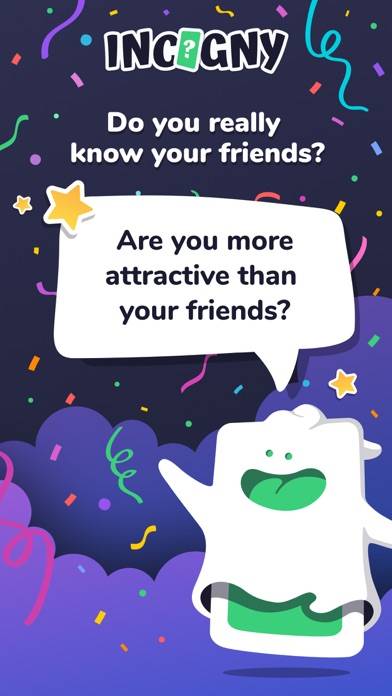
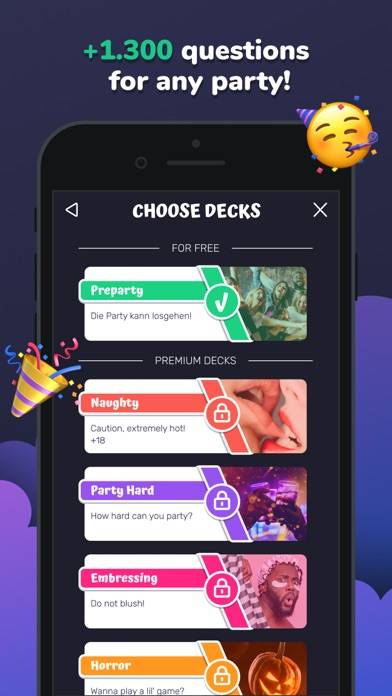
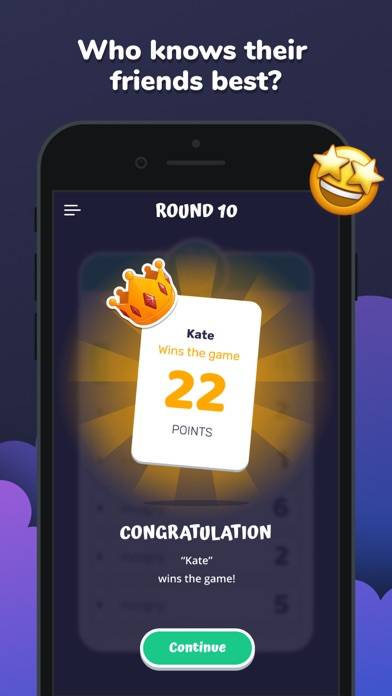
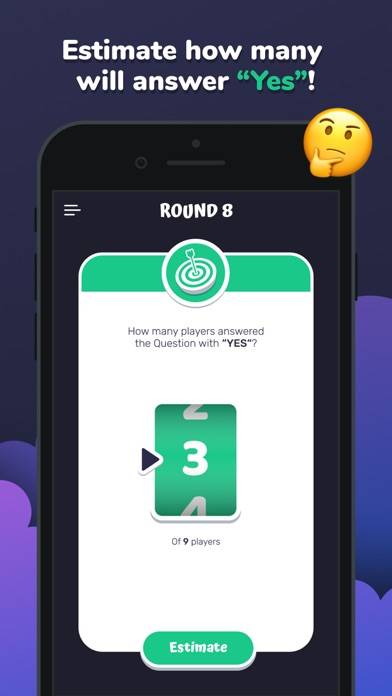
Anweisungen zum Abbestellen von Incogny
Das Abbestellen von Incogny ist einfach. Befolgen Sie diese Schritte je nach Gerät:
Kündigen des Incogny-Abonnements auf dem iPhone oder iPad:
- Öffnen Sie die App Einstellungen.
- Tippen Sie oben auf Ihren Namen, um auf Ihre Apple-ID zuzugreifen.
- Tippen Sie auf Abonnements.
- Hier sehen Sie alle Ihre aktiven Abonnements. Suchen Sie Incogny und tippen Sie darauf.
- Klicken Sie auf Abonnement kündigen.
Kündigen des Incogny-Abonnements auf Android:
- Öffnen Sie den Google Play Store.
- Stellen Sie sicher, dass Sie im richtigen Google-Konto angemeldet sind.
- Tippen Sie auf das Symbol Menü und dann auf Abonnements.
- Wählen Sie Incogny aus und tippen Sie auf Abonnement kündigen.
Incogny-Abonnement bei Paypal kündigen:
- Melden Sie sich bei Ihrem PayPal-Konto an.
- Klicken Sie auf das Symbol Einstellungen.
- Navigieren Sie zu „Zahlungen“ und dann zu Automatische Zahlungen verwalten.
- Suchen Sie nach Incogny und klicken Sie auf Abbrechen.
Glückwunsch! Ihr Incogny-Abonnement wird gekündigt, Sie können den Dienst jedoch noch bis zum Ende des Abrechnungszeitraums nutzen.
So löschen Sie Incogny - Triclap GmbH von Ihrem iOS oder Android
Incogny vom iPhone oder iPad löschen:
Um Incogny von Ihrem iOS-Gerät zu löschen, gehen Sie folgendermaßen vor:
- Suchen Sie die Incogny-App auf Ihrem Startbildschirm.
- Drücken Sie lange auf die App, bis Optionen angezeigt werden.
- Wählen Sie App entfernen und bestätigen Sie.
Incogny von Android löschen:
- Finden Sie Incogny in Ihrer App-Schublade oder auf Ihrem Startbildschirm.
- Drücken Sie lange auf die App und ziehen Sie sie auf Deinstallieren.
- Bestätigen Sie die Deinstallation.
Hinweis: Durch das Löschen der App werden Zahlungen nicht gestoppt.
So erhalten Sie eine Rückerstattung
Wenn Sie der Meinung sind, dass Ihnen eine falsche Rechnung gestellt wurde oder Sie eine Rückerstattung für Incogny wünschen, gehen Sie wie folgt vor:
- Apple Support (for App Store purchases)
- Google Play Support (for Android purchases)
Wenn Sie Hilfe beim Abbestellen oder weitere Unterstützung benötigen, besuchen Sie das Incogny-Forum. Unsere Community ist bereit zu helfen!
Was ist Incogny?
Peoplelooker opt out and data removal guide [2022] | incogni:
Incogny ist DAS Partyspiel, mit dem ihr Geheimnisse enthüllt und dabei "undercover" bleibt.
Beantwortet die spannenden und ausgefallenen Fragen ehrlich.
Dann ratet, was eure Freunde geantwortet haben.
Wenn ihr euch wirklich kennt, sammelt ihr Punkte, um das Spiel zu gewinnen.
Seid ihr bereit für Ergebnisse, die ihr niemals erwartet hättet?
Doch Vorsicht: Die Wahrheit könnte dich erschrecken!